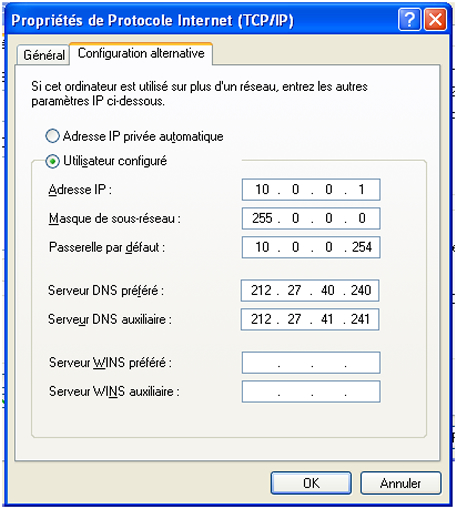Mise en place d’un serveur DHCP sous Windows 2003 Serveur « toute édition »
Configuration de l’adressage statique
Déjà avant l’installation, il est important de configurer le serveur en adresse statique, en effet les serveurs DHCP doivent être configurés avec une adresse IP statique, cette étape consiste à aller dans les propriétés TCP/IP avancées de la carte réseau qui servira pour le serveur DHCP démarrer > panneau de configuration, connexions réseau :
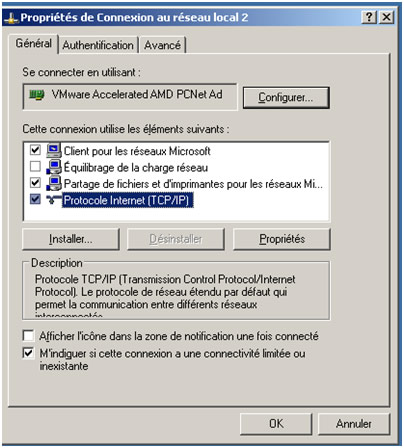
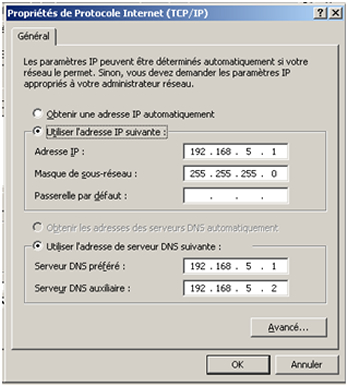
Dans le champ adresse IP, on renseigne l’adresse ip du serveur.
Dans le champ Masque de sous réseau, on renseigne le masque de sous réseau du réseau.
Dans le champ Passerelle par défaut, on renseigne le routeur (ou la passerelle) le plus proche de la station, pour sortir du réseau local de la machine. Voir tuto sur le routage :
Dans le champ Serveur DNS préféré on renseigne l’adresse du serveur DNS préféré « interrogé en 1° » les serveurs DNS sont utilisés pour la résolution des nom DNS de site web ou de machine ou de service Active Directory.
Dans le champ serveur DNS auxiliaire : serveur DNS interrogé, si le serveur DNS Préféré ne répond pas.
installation du service DHCP Serveur.
Allers dans le panneau de configuration -> ajout et Suppression de programme -< ajouter/supprimer des composants Windows -> services de mises en réseau -> protocole DHCP .
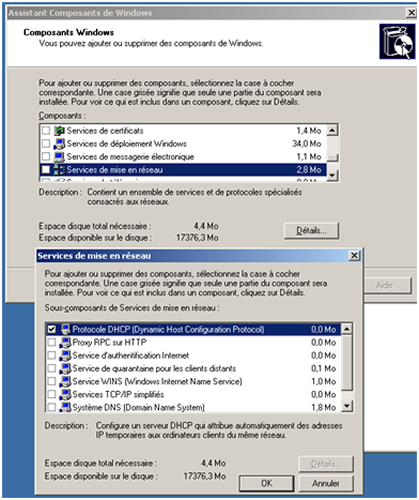
ensuite cliquez sur suivant, par la suite l’assistant installe les services demandés :
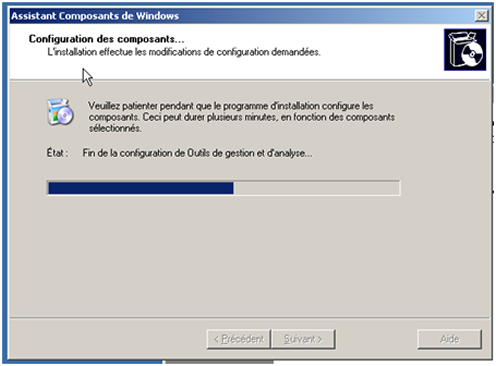
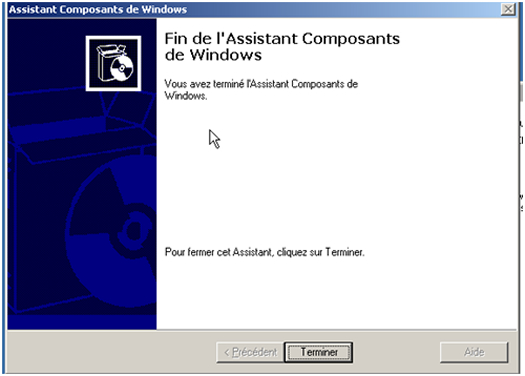
Création de L’étendue
La 1° étape consiste à créer une nouvelle étendue d’adressage IP que le serveur distribuera, pour cela il faut déjà, démarrer la console d’administration DHCP démarrer -> outils d’administation -> DHCP.
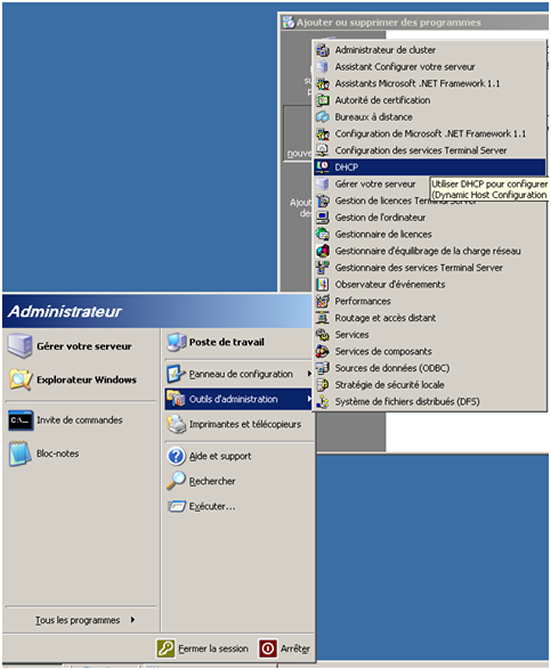
Ensuite il faut cliquer droit sur le serveur DHCP et sélectionner dans le menu contextuel Nouvelle étendue.
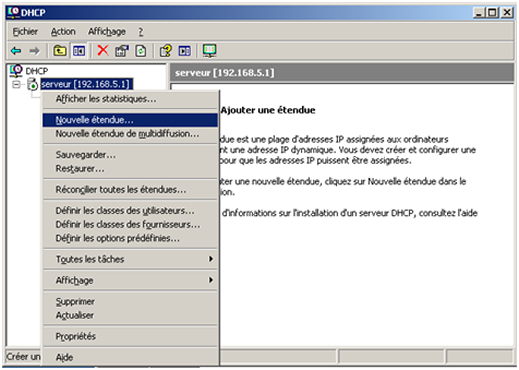

Le 1° écran vous demande le nom de l’étendue à donner, qui doit être significatif, notamment dans le cas d’un gros réseau avec plusieurs étendues, pour attribuer des IP à chaque sous réseau.
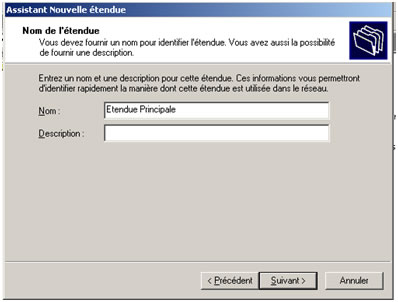
Ensuite l’assistant vous demande de renseigner l’étendue d’adresse ip à distribuer et son masque de sous réseau « pour plus de renseignements sur le calcul ip, je vous invite à vous rendre sur la partie adressage ip de mon site.
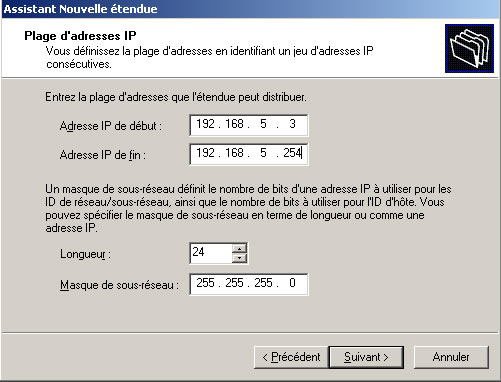
Par la suite il vous est demandé les adresses IP à exclure de l’étendue DHCP, ces adresses ne seront attribuées à au aucun hôte , par exemple, là j’exclue l’adresse du routeur.
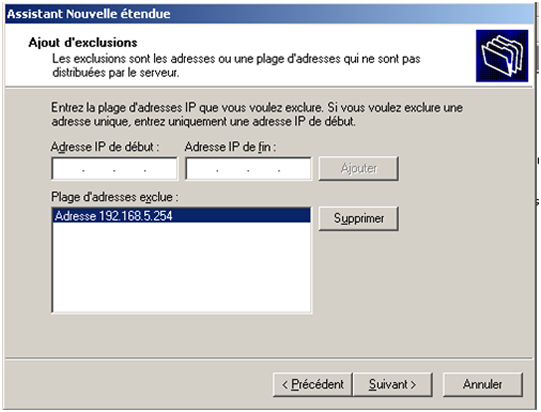
Sur l'écant suivant il vous sera demandé la durée du baille pour cette étendue, la durée de bail dépend de la fréquence et du nombre de clients connectés sur le réseau.) Dans le cas de pc portable, il est utile d’attribuer des faibles durées, pour éviter de réserver des adresses ip trop longtemps, et ce trouver à court d’adresse IP, au contraire dans le cas de PC de bureau stable, il est préférable, d’attribuer des baux plus longs pour éviter de générer du trafique réseau inutilement.
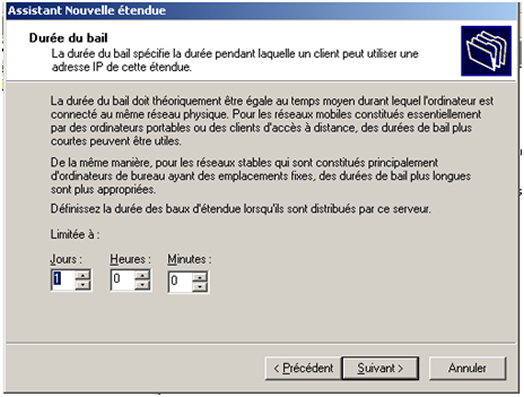
L’écran suivant vous demande si vous voulez activer les Options DHCP, j’i reviendrais plus tard avec la console d’administration pour l’instant ne les configurez pas.
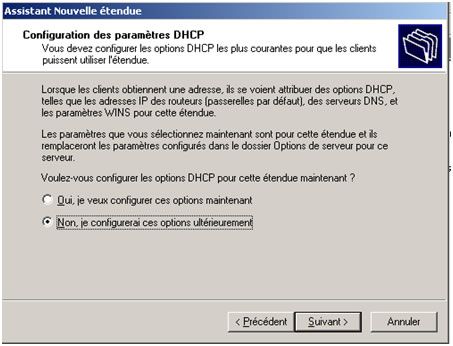
.
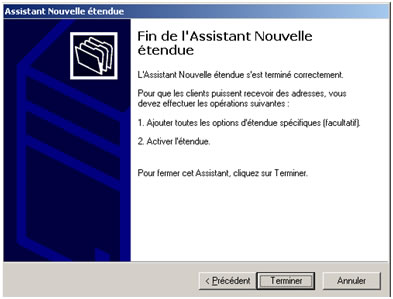
Ensuite pour activer l’étendue, il faut cliquer droit sur celle-ci et cliquer sur activer ;
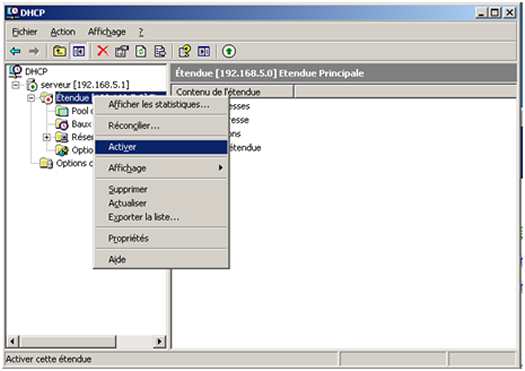
nota : Dans un environnement d’un domaine Active Directory pour qu' un serveur DHCP sous Windows 2003 serveur puissent attribuer des IP, il est nécessaire de l’autoriser dans Active Directory, pour ce faire il faut clique droit sur le serveur DHCP et de cliquer sur Autoriser.
Configuration des options DHCP
Pour configurer les options, DHCP, il faut cliquer droit sur option DHCP et sélectionner configurer les options.
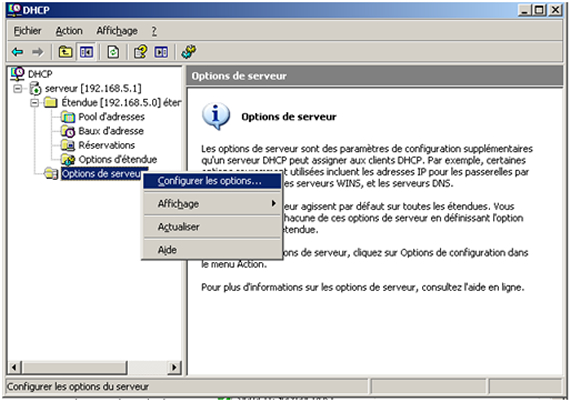
Dans cet écran, il vous suffit de cocher les options désirez à transmettre aux clients est d’entrez leurs adresses IP ou leurs valeurs.
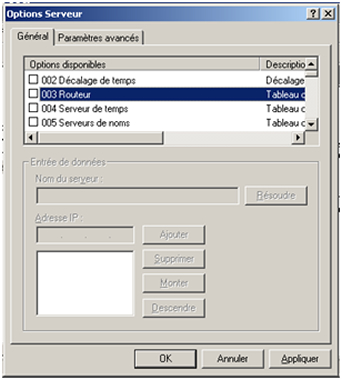
Nota : dans la plupart des cas, il est nécessaire de configurer l’adresse ip des routeurs, des serveurs DNS.
L’imprime écran ci-dessus, vous montre un exemple d’option à configurer.
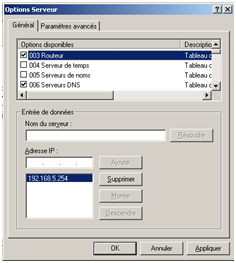
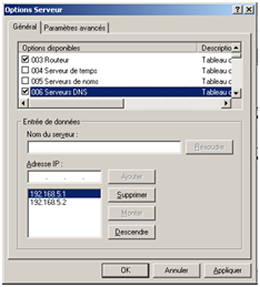
Réservation d’adresse IP
Dans certains cas, il est nécessaire de réserver des adresses IP pour certains clients, c'est-à-dire que les clients spécifiés auront toujours la même adresse, ce qui est relativement utile, si vous devez par exemple configurer des serveurs avec des services particuliers qui nécessitent une adresse IP fixe.
Pour ce faire, il suffit de cliquer sur réservation, par la suite sélectionner nouvelle réservation.
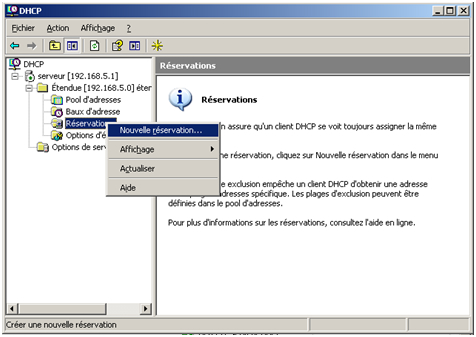
Ensuite vous devez entrer, l’adresse ip à attribuer, le nom de la réservation, ainsi que l’adresse mac « adresse physique de la carte réseau » du client.

Configuration du client DHCP
Là rien de plus simple, il suffit d’aller dans les propriétés TCP/IP de la carte réseau et de configurer l’option « obtenir automatiquement une adresse IP ».
IL faut également cocher « obtenir les adresses des serveurs DNS automatiquement » pour pouvoir récupérer les serveurs DNS spécifiés dans les options du serveur DHCP.
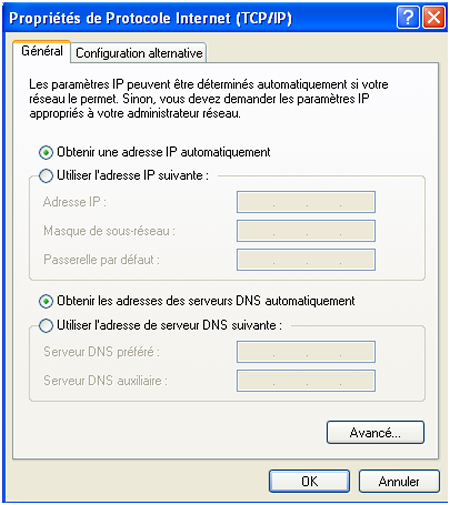
Quelques commandes de manipulation IP
IPconfig / all : affiche la configuration IP de toutes les cartes réseau de l’ordinateur .
ipconfig/release : Libére l’adresse ip attribuée par le serveur DHCP
ipconfig/renew : fait une nouvelle demande d’adresse ip.
Nota : par défaut comme un client ne trouve pas de serveur DHCP, il prend une IP APIPA de type 169.254.X.X pour éviter cela, il est possible de configurer une adresse ip alternatif, qui sera appliquée si aucun serveur DHCP n’est trouvé sur le réseau.